
In questa era digitale, meno persone stampano le proprie immagini, perdendosi quella che può essere un'esperienza straordinaria con le proprie immagini. Molte immagini esistono solo nell'etere (o in Internet, se vuoi essere più letterale) o sui dischi rigidi delle persone. Tuttavia, non c'è niente di più impressionante che stampare immagini in grande formato.
La visualizzazione di immagini su telefoni e tablet significa che la risoluzione è generalmente abbastanza permissiva. Tuttavia, quando si scattano foto e si stampano immagini di grandi dimensioni, è necessario ridimensionarle. Ciò tenderà a esporre i problemi relativi alla risoluzione e al colore.
Quando stampi immagini di grandi dimensioni, le tue immagini diventano ancora più impressionanti, con colori e dettagli più vivaci visibili, il che può funzionare a tuo favore o contro di te.

Problemi pratici e tecnici per l'ingrandimento delle immagini
Al di là della semplice stampa, c'è una questione di dimensioni.
E se l'immagine fenomenale che hai scattato con la tua fotocamera fosse così memorabile, o di un momento così decisivo, che vuoi ingrandirla?
Ci sono problemi pratici e tecnici che devi affrontare se vuoi stampare quelle immagini, in particolare quando crei immagini che stanno crescendo di dimensioni.
Domande come, per una determinata risoluzione dell'immagine... quanto è grande una stampa troppo grande per la fotocamera (o il telefono) che hai utilizzato? Quali sono i fattori limitanti? Come ridimensioni correttamente le tue immagini per renderle più grandi e adatte alle dimensioni della stampa che stai cercando?

Limiti della fotocamera
Al giorno d'oggi, anche le fotocamere degli smartphone tendono a produrre immagini di almeno 12 MP. Dovresti essere in grado di stamparli se l'immagine è abbastanza buona (nitida/ben illuminata), per produrre un'immagine 10 x 13 pollici in modo nativo.
Con un piccolo aiuto dal software di elaborazione delle immagini, puoi migliorarlo in una certa misura. Sono disponibili alcune tecniche software più recenti per aumentare le dimensioni delle immagini, sia internamente dalle fotocamere (come la modalità ad alta risoluzione e HDR), sia esternamente da un software di elaborazione delle immagini che utilizza algoritmi sofisticati per aumentare le dimensioni dell'immagine mediante interpolazione.

Capire i fondamenti
La dimensione delle immagini digitali è misurata in megapixel. Ogni pixel è un singolo gruppo di fotositi monocolore sensibile a particolari colori di luce (rosso, verde o blu).
Un pixel è il punto più piccolo che compone un'immagine. La combinazione di fotositi dal tuo sensore produce ogni pixel. Man mano che aggiungi sempre più pixel, alla fine ottieni un'immagine.
Un megapixel è 1 milione di pixel (dare o prendere, a seconda di come viene calcolato) per l'intera immagine. Quando hai una fotocamera con un certo numero di pixel (cioè 16 MP), questo ti dice quanti singoli pixel ci sono all'interno dell'immagine. I sensori della fotocamera generalmente sono disponibili in due versioni (rapporti 3:2 o 4:3).
Il rapporto influenzerà il rapporto di dimensioni complessive. Ciò significa anche che il numero di megapixel indica quanti singoli pixel si trovano in ciascuna direzione.
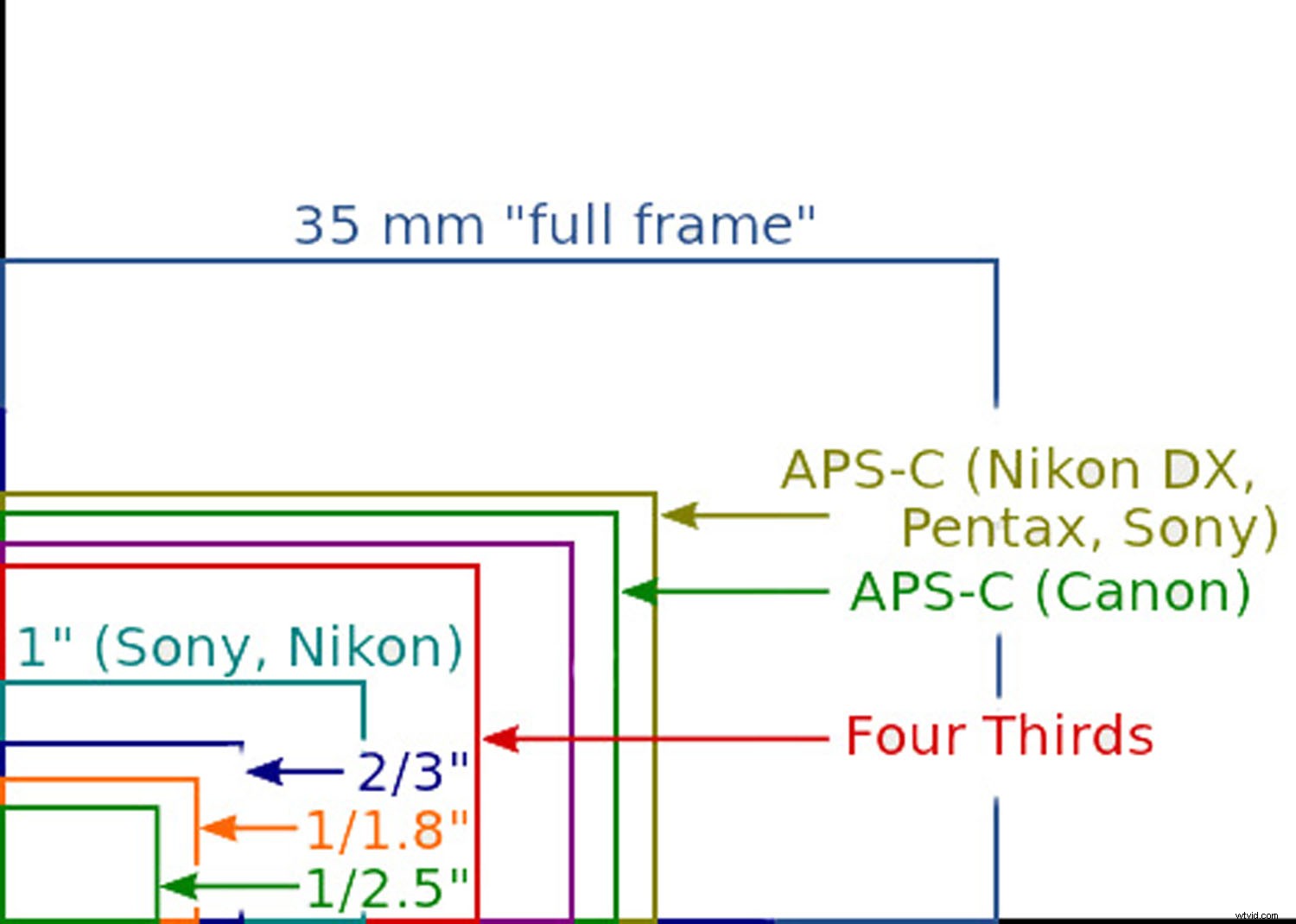
Matematica di base
Megapixel ti fornisce solo il numero totale di pixel. Per stamparlo effettivamente, devi capire quanto grande vuoi la tua stampa e quindi fare alcuni calcoli matematici di base per capire cosa funziona meglio per la tua immagine.
Quando si stampa, in genere, si osserva la risoluzione di stampa, in punti per pollice (dpi) anziché in megapixel, che è appropriata per il supporto e la dimensione della stampa che si intende eseguire.
Per la maggior parte dei supporti di stampa che potresti tenere in mano, hai bisogno di un minimo di 300 dpi. Ciò significa che i megapixel divisi per dpi ti daranno le dimensioni massime prodotte nativamente dal tuo sensore.
Se usi semplicemente i pixel, non ci sono conversioni strane. Ad esempio, un'immagine da 12 megapixel (risoluzione comune del telefono cellulare) su un sensore 3:2 si traduce in pixel che sono circa 4290 x 2800 sul sensore. Se usi 300 dpi per darti una stampa, la dimensione massima è 14,3″ x 9,3″ (questo non è eccessivamente grande). Anche per un'immagine da 36 megapixel, si ottengono solo dimensioni stampabili di 24,5" x 16,4".
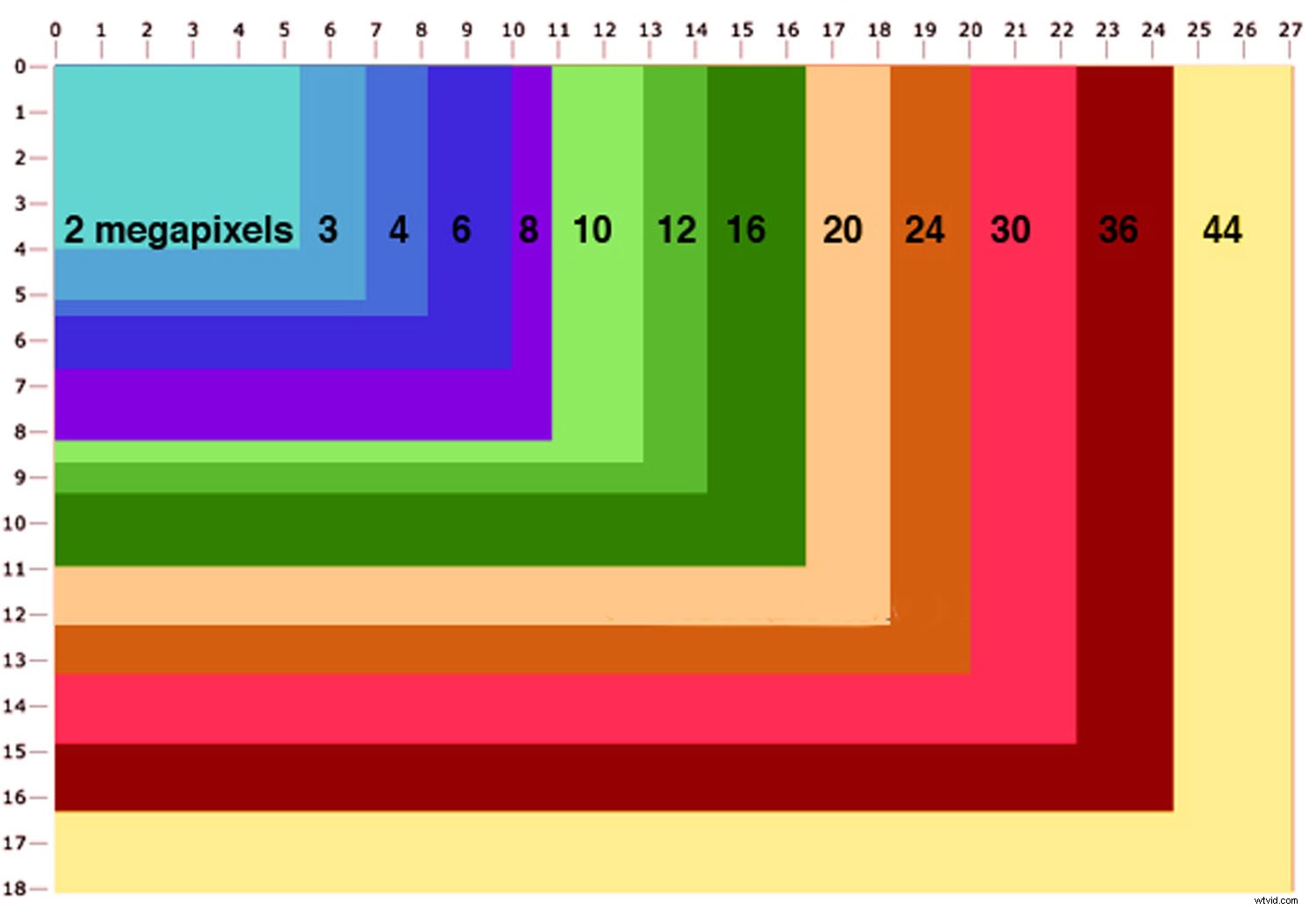
Tieni premuto il telefono
Aspetta un secondo, una fotocamera da 36 megapixel non è una fotocamera ad alta risoluzione?
Se un'immagine da 36 megapixel corrisponde solo a 24,5 "x 16,4" che sembra davvero piccola, come stampano i cartelloni pubblicitari? Come si stampa qualcosa di più grande di quello?
Ci sono due risposte a questo. Innanzitutto, non tieni in mano un cartellone pubblicitario e lo visualizzi da lontano, quindi la risoluzione per la stampa può diminuire. In secondo luogo, per ingrandire un'immagine, si utilizza un processo chiamato interpolazione. L'interpolazione è il processo di creazione di nuovi pixel per riempire gli spazi vuoti tra i pixel esistenti in modo da poter ingrandire l'immagine.

Confusione nel determinare le dimensioni
A volte, il software di elaborazione delle immagini ti dirà che le dimensioni della tua immagine sono 60 "x 39" a 72 dpi. Sembra molto più grande. Allora da dove viene questo numero?
C'è stato un tempo in cui si pensava che la risoluzione necessaria per i monitor fosse solo 72 dpi (questo è cambiato con la tecnologia e il tempo), ma il numero iniziale di 72 dpi si è bloccato e ha fatto sembrare le immagini piuttosto grandi. La realtà è che tutto ciò che devi sapere è che il numero totale di pixel in ciascuna direzione definirà le dimensioni dell'immagine, non i pollici teorici e i dpi combinati.
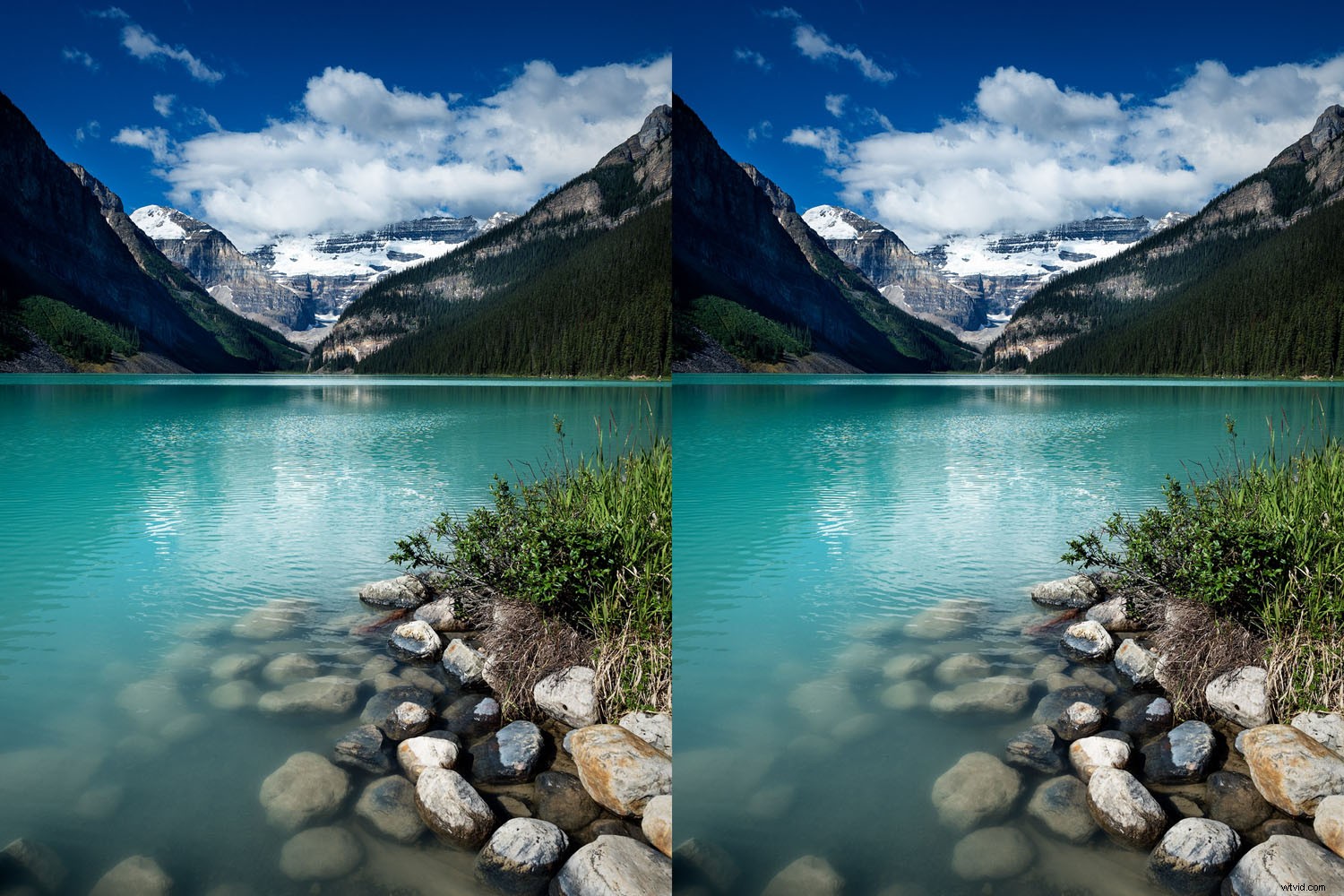
La distanza di visualizzazione è importante
A peggiorare le cose, la risoluzione dell'immagine della tua stampa dipende anche dalle dimensioni dell'immagine. Una rivista avrà bisogno di un minimo di 300 dpi, mentre un cartellone pubblicitario in una stazione della metropolitana potrebbe richiedere solo 40 dpi. Ciò che conta davvero è quanto sei lontano dall'immagine quando la visualizzi.
Come regola generale, è necessario disporre di una risoluzione di stampa minima di 300 punti per pollice (dpi) per la maggior parte delle stampe.
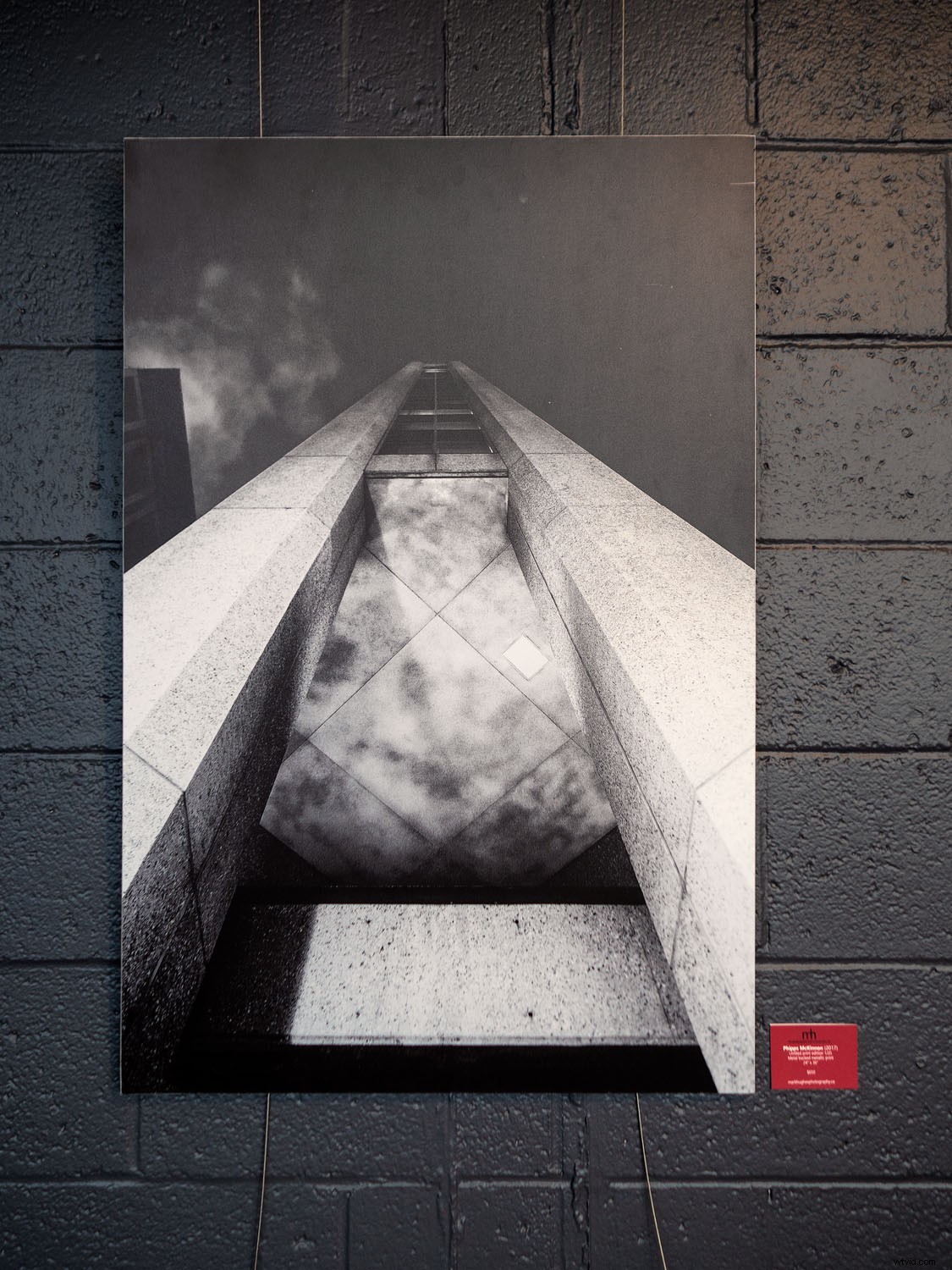
Esempio nel mondo reale
Per rendere le cose più chiare, iniziamo con una semplice immagine da 20 megapixel scattata con un sensore micro 4/3 (le proporzioni sono 4:3) e procediamo attraverso il processo di stampa di un'immagine per un muro, diciamo un 36″ x 24 ″.
L'immagine è stata scattata da un sensore Olympus EM1 mark II da 20 megapixel. L'immagine fuori dalla fotocamera è larga 5184 pixel e 3888 pixel. Se lo apri con un software di modifica delle immagini, potrebbe dire che l'immagine è 17,28″ x 12,96″ a 300 dpi (il software ha fatto dei semplici calcoli). Il problema è che questo è più piccolo dell'immagine che vuoi effettivamente stampare. Voglio stampare un'immagine di 36″ x 24″

Interpolation... la magia del ridimensionamento
Il problema con il ridimensionamento è che ogni pixel in un'immagine è discreto. Per poter stampare immagini più grandi, dobbiamo creare nuovi pixel per riempire gli spazi vuoti tra quelli esistenti. Questo suona molto più semplice di quanto non sia in pratica.
L'esempio classico è uno spigolo vivo.
Quando ingrandisci l'immagine, i pixel diventano frastagliati. Lo fa sembrare qualcosa uscito da Minecraft. Questo si chiama pixelizzazione.
Le primissime versioni del software di imaging fotografico avrebbero semplicemente calcolato la media del colore e della luminanza e avrebbero inserito quel nuovo pixel tra i pixel esistenti. Questo ha appena reso le immagini morbide e pastose.
Attualmente, Photoshop CC 2020 offre 7 modi diversi e discreti per modificare le dimensioni dell'immagine. Inoltre, ha un'impostazione automatica (che seleziona dagli altri 7) per effettuare 8 modi. Tuttavia, è limitato dal contenuto che è già presente.
Ogni algoritmo fa qualcosa di leggermente diverso nel suo approccio all'interpolazione tra i pixel. A seconda del tipo di immagine, ognuna ha diversi gradi di successo.

Sebbene Photoshop abbia migliorato gran parte dei suoi algoritmi per le modifiche alle dimensioni delle immagini, questi funzionano abbastanza bene per le modifiche alle dimensioni più piccole. Tuttavia, cambiamenti significativi nelle dimensioni delle immagini possono essere particolarmente problematici.
Per aumentare le dimensioni, ho trovato il modo migliore per aumentare le dimensioni di un'immagine, a partire dall'inizio del 2020, è utilizzare un prodotto di Topaz chiamato Gigapixel AI.
Gigapixel AI utilizza l'intelligenza artificiale per guardare l'immagine rispetto a milioni di immagini simili e crea nuovi pixel con questo algoritmo.
Questo è un processo lento e ad alta intensità di CPU. Questo perché utilizza l'IA per creare i pixel mancanti per ottenere un ridimensionamento adeguato che interpoli nuovi pixel che funzionano con l'immagine. Funziona davvero abbastanza bene. Ogni immagine può richiedere fino a 5 minuti, a seconda delle dimensioni.
Il processo che utilizza Gigapixel AI
Per ridimensionare le immagini, ecco il processo che seguo.
Scatto in micro 4/3s (MFT), quindi il mio sensore di immagine è un sensore da 20,1 megapixel che produce file raw di dimensioni medie comprese tra 17 e 18 megabyte. La risoluzione dell'immagine è 5184 x 3888 pixel.
Facendo i conti, per una stampa a 300 dpi, la dimensione più grande per l'immagine nativa (non ridimensionata) è 17,28 pollici x 12,96 pollici. Una dimensione giusta, ma non un'immagine enorme.
Supponiamo di voler stampare un'immagine da 36″ x 24″. Dobbiamo ridimensionarlo.
Inoltre, le proporzioni non sono esattamente le stesse. 36 x 24 è un rapporto 3:2 e la mia immagine ha un rapporto 4:3. Idealmente, per ottenere i 300 dpi, vorremo stampare un'immagine di 10.800 x 7200 pixel.
Prima di iniziare
Prima di iniziare, utilizzo sempre un file RAW dalla fotocamera, non un JPEG. JPEG è un formato con perdita di dati, quindi non vorrai mai che nessuno dei tuoi passaggi intermedi utilizzi le immagini JPEG. Anche l'ultimo dovrebbe essere un formato immagine senza perdite come PSD o TIF. Puoi leggere ulteriori informazioni sui formati di file qui.
I sensori di immagine registrano la luce, non l'oscurità. Le zone scure sono l'assenza di luce.
Sembra ovvio, ma ci sono ramificazioni di questo. In generale, la maggior parte dei dati dell'immagine si trova sul lato destro dell'istogramma. Ciò significa che per avere un'immagine di successo deve essere correttamente esposta o leggermente sottoesposta e riportata in un editor raw.

Calibrazione
Infine, prima di iniziare, dovrai assicurarti che il tuo monitor sia calibrato.
La calibrazione del tuo monitor assicurerà che la versione stampata della nostra immagine sia più vicina alla versione che vedi sul tuo monitor. In generale, i monitor non calibrati sono troppo luminosi. L'utilizzo di un monitor non calibrato risulterà in stampe molto più scure di quelle visualizzate sul monitor.
Questo a volte può accadere anche con un monitor calibrato, ma le stampe di prova ti aiuteranno a valutare la distanza del tuo monitor dalle tue stampe.

Rumore
Quando ingrandisci un'immagine, devi assicurarti che i livelli di rumore siano sotto controllo prima di iniziare.
Ingrandire un'immagine con molto rumore aumenterà solo la quantità di rumore presente. Tutti i programmi di ridimensionamento faranno del loro meglio per esaminare i dati sottostanti dell'immagine e utilizzarli per scalare verso l'alto, ma il rumore su un'immagine peggiorerà solo.

affilatura
La nitidezza dell'immagine dovrebbe avvenire solo alla fine del processo di ridimensionamento di un'immagine. La nitidezza è un processo che consiste nell'osservare le aree ad alto contrasto (in genere sono bordi) e nell'enfatizzare la transizione per far sembrare quelle transizioni più distinte. Se lo fai all'inizio del processo di modifica o durante il ridimensionamento, la scala della nitidezza creerà aloni o artefatti bizzarri che saranno davvero evidenti.

Photoshop e Topaz Gigapixel AI
Sebbene molte persone utilizzino Photoshop per ridimensionare, a partire dal 2020 ho scoperto che non fa un buon lavoro come l'IA Gigapixel di Topaz.
Il ridimensionamento su larga scala tramite Gigapixel AI richiede più tempo, ma i risultati sono sostanzialmente migliori. Tutto quello che devi fare è avviare l'applicazione e dirle quanto grande vuoi che sia la nuova immagine. Premi Start e vai a prendere un caffè, poiché ci vuole un po' di tempo. Tuttavia, i risultati sono davvero buoni.
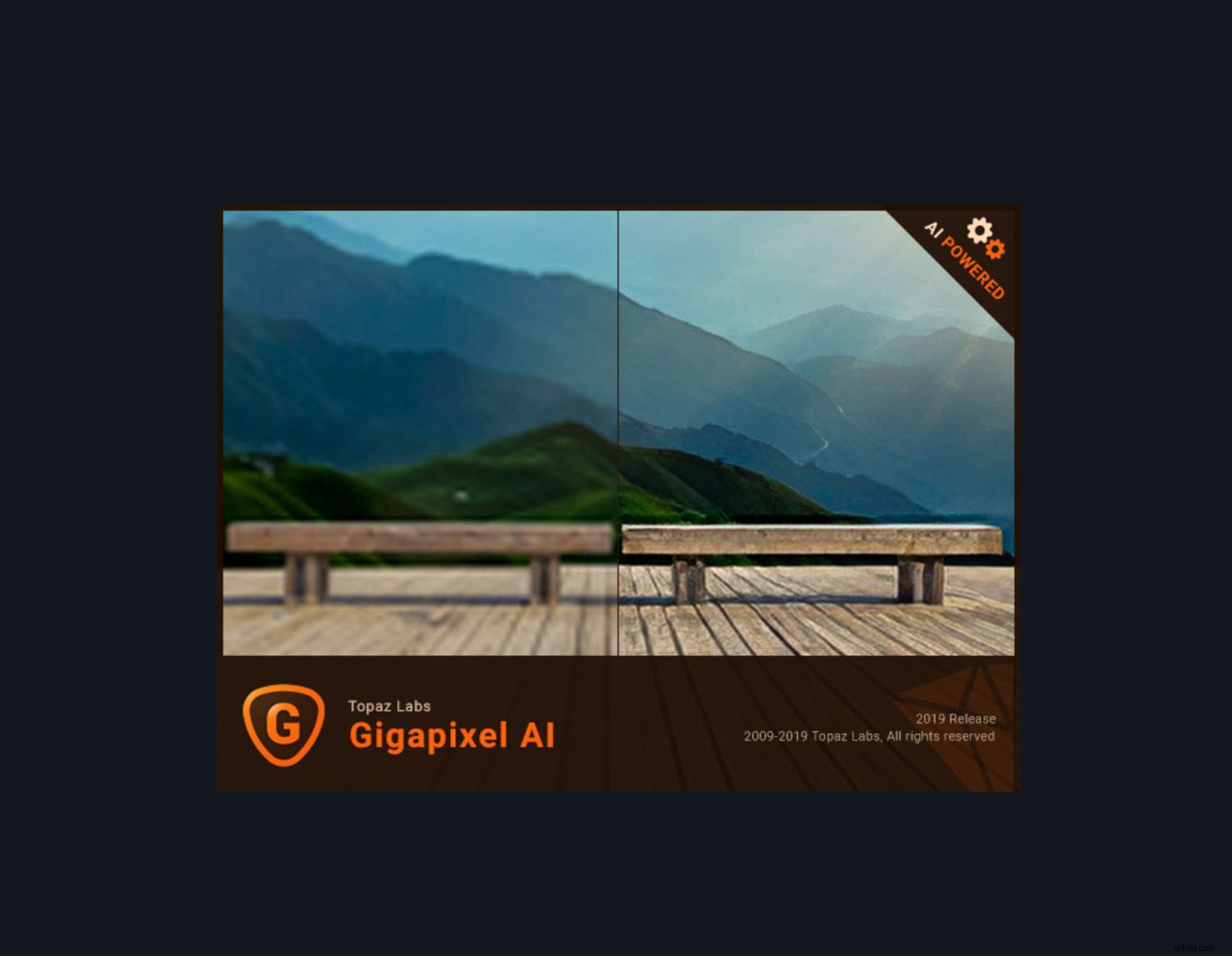
Fare grandi stampe
Infine, dopo aver ridimensionato l'immagine a una dimensione maggiore, è necessario stampare l'immagine. Esistono fondamentalmente due metodi principali per stampare immagini di grandi dimensioni. Stampe cromogeniche (stampe C) o Giclee (a getto d'inchiostro).
Entrambi possono produrre immagini grandi e di alta qualità, ma i processi sono abbastanza diversi così come l'aspetto di ciascuno. In genere preferisco il getto d'inchiostro, ma ci sono molte persone che usano ancora le tecniche di stampa C.

Conclusione
Quando si stampano immagini di grandi dimensioni, ci sono molte cose da considerare quando si ridimensionano le immagini e poi le si preparano per la stampa. Tuttavia, i risultati sono davvero mozzafiato.
Se hai un'ottima immagine e segui i passaggi corretti per ridimensionare l'immagine e stamparla in grande, sarai incredibilmente soddisfatto del risultato. Inoltre, creerai molto interesse per le tue immagini, in particolare ora che vengono stampate poche immagini.
Hai altri suggerimenti per stampare immagini di grandi dimensioni che vorresti condividere? Per favore, fallo nei commenti.
